Gdy pracujesz z dużymi zbiorami danych, warto wiedzieć, jak filtrować w Arkuszach Google.
Są na to dwa sposoby. Widoków filtrów możesz używać w menu Arkuszy Google, które pozwala dostosować określone sposoby filtrowania danych w arkuszu, których możesz ponownie użyć. Bardziej dynamiczną metodą filtrowania danych w Arkuszach Google jest funkcja FILTER.
W tym artykule dowiesz się, jak korzystać z obu metod.
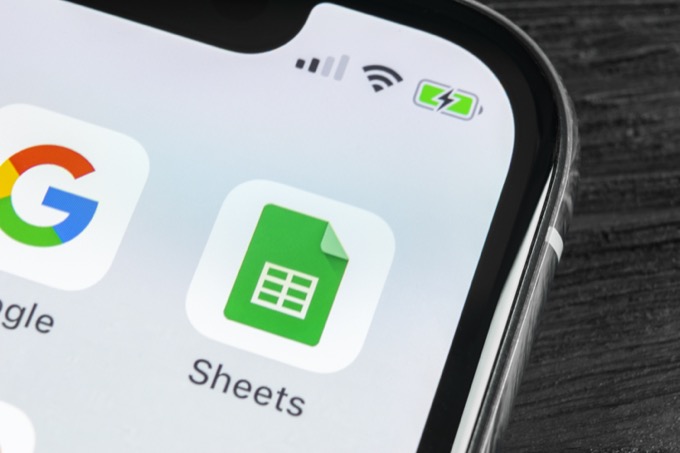
Utwórz widok filtra w Arkuszach Google
W tej metodzie dowiesz się, jak zastosować filtr, który pokaże tylko dane z dużego zbioru danych, który chcesz zobaczyć. Ten widok filtra ukryje wszystkie inne dane. Możesz także łączyć parametry filtra, aby uzyskać bardziej zaawansowane widoki filtra.
Jak utworzyć widok filtra
Na przykład wyobraź sobie, że masz zestaw danych, które obejmują zakupy produktów dokonane przez klientów. Dane obejmują nazwiska, adresy, e-maile, numery telefonów i nie tylko.
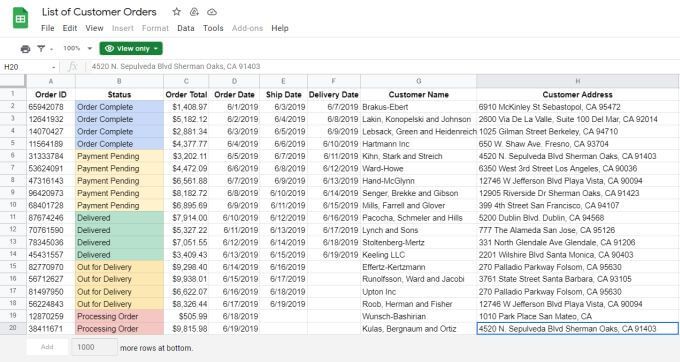
W tym przykładzie załóżmy, że chcesz widzieć tylko klientów z Playa Vista, CA i tylko klienci, którzy mają adres e-mail „.gov”.
1. Aby utworzyć ten filtr, wybierz w menu ikonę Utwórz filtr. Ta ikona wygląda jak lejek.
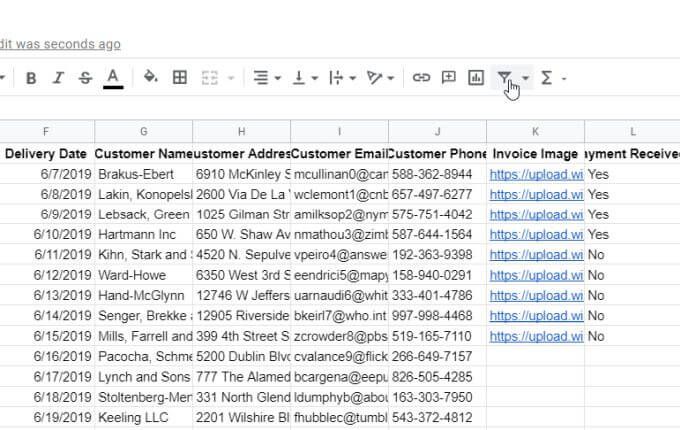
2. Zobaczysz małe ikony filtrów pojawiające się po prawej stronie nagłówka każdej kolumny. Wybierz tę ikonę lejka u góry pola Adres klienta, aby dostosować filtr dla tego pola.
3. Otworzy się okno, w którym możesz dostosować opcje filtrowania. Wybierz strzałkę po lewej stronie Filtruj według wartości. Wybierz Wyczyść, aby usunąć zaznaczenie wszystkich wpisów w tym polu.
Uwaga: jest to ważny krok, ponieważ resetuje widok z wyświetlania wszystkich rekordów na brak. To przygotowuje program Excel do zastosowania filtra, który zamierzasz utworzyć w kolejnych krokach.
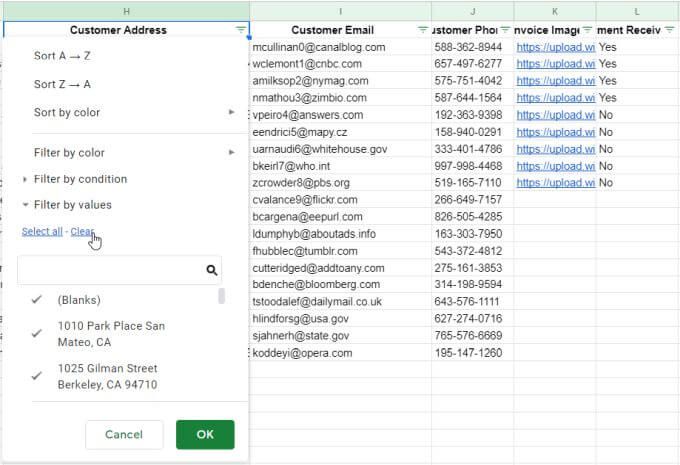
4. Wpisz tekst w polu poniżej, według którego chcesz filtrować pole. W tym przykładzie użyjemy "Playa Vista" i wybierzemy ikonę wyszukiwania, aby zobaczyć tylko te rekordy, które zawierają ten tekst. Wybierz wszystkie rekordy, które pojawiają się na liście wyników. Spowoduje to dostosowanie filtra w taki sposób, że w arkuszu kalkulacyjnym będą wyświetlane tylko wybrane elementy.
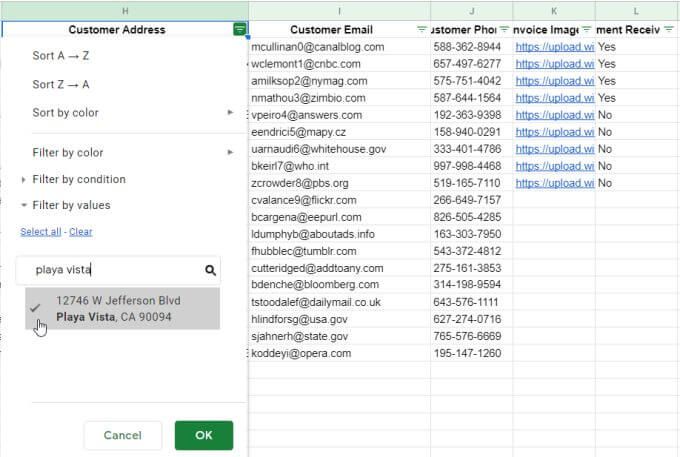
4. Po wybraniu przycisku OKdane w arkuszu zostaną przefiltrowane, tak aby wyświetlani byli tylko klienci z Playa Vista.
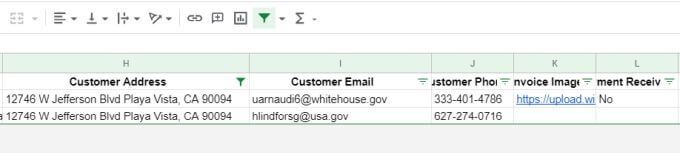
5 . Aby filtrować według drugiego pola, wybierz ikonę filtru u góry tego pola. Powtórz powyższy proces, aby utworzyć filtr. Wyczyść wszystkie wpisy, wpisz tekst „gov”, aby odfiltrować wszystkie adresy e-mail, które nie zawierają słowa „gov”, wybierz te wpisy i wybierz OK.
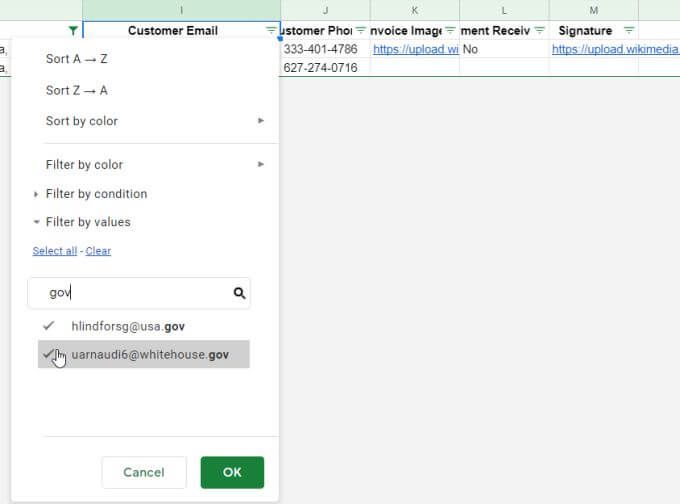
Teraz dostosowałeś filtr tak, aby wyświetlane były tylko rekordy z interesującego Cię zestawu danych. Aby nie trzeba było powtarzać tego procesu za każdym razem, gdy otwierasz arkusz kalkulacyjny, czas zapisać filtr.
Zapisywanie i przeglądanie widoków filtrów
Po zakończeniu konfigurowania filtra możesz zapisać go jako widok filtra, który możesz włączyć w dowolnym momencie.
Aby zapisać widok filtra, po prostu wybierz strzałkę menu rozwijanego obok ikonę filtra i wybierz Zapisz jako widok filtra.
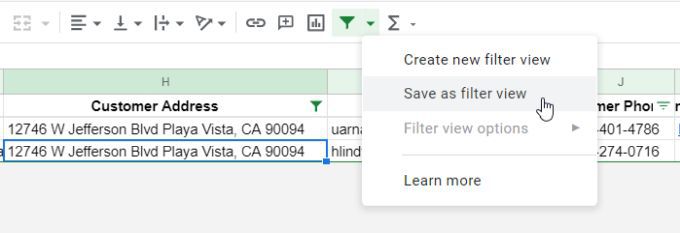
U góry arkusza kalkulacyjnego pojawi się ciemnoszare pole. Spowoduje to wyświetlenie wybranego zakresu, którego dotyczy filtr, oraz nazwy pola. Po prostu wybierz pole obok Nazwai wpisz nazwę, którą chcesz zastosować do tego filtra.
Wystarczy wpisać nazwę i nacisnąć Enter.
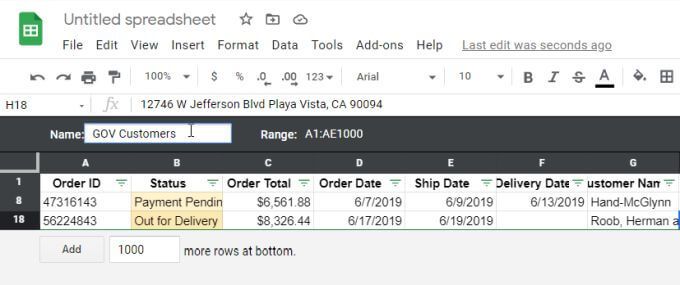
Po prawej stronie szarego paska zauważysz, że jest ikona koła zębatego. Wybierz tę ikonę, aby wyświetlić opcje filtrowania.
Dostępne opcje obejmują:
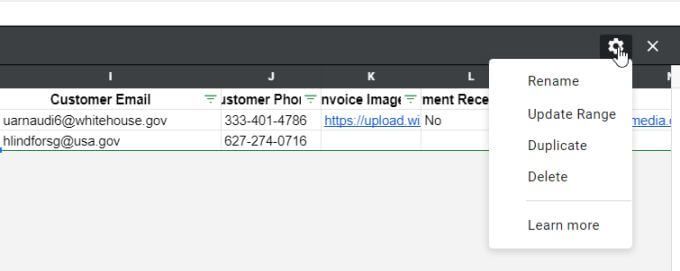
Możesz wyłączyć włączony filtr w dowolnym momencie wybierając ponownie ikonę filtra.
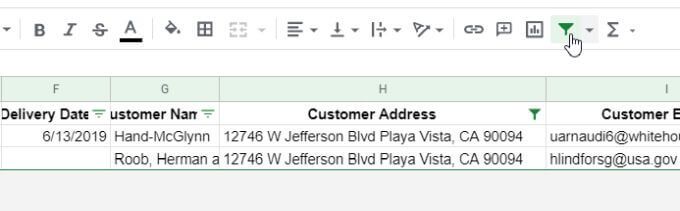
Pamiętaj, że po włączeniu dowolnego filtra ikona filtra zmieni kolor na zielony. Po wyłączeniu filtrów ta ikona zmieni kolor na czarny. Jest to szybki sposób, aby zobaczyć cały zestaw danych lub jeśli dowolny filtr usunął dane z bieżącego widoku.
Później, jeśli chcesz ponownie włączyć dowolny z utworzonych filtrów, po prostu wybierz strzałka rozwijana obok ikony filtra. Zobaczysz, że zapisane filtry pojawią się w menu. Po prostu wybierz ten filtr, aby włączyć go w dowolnym momencie.
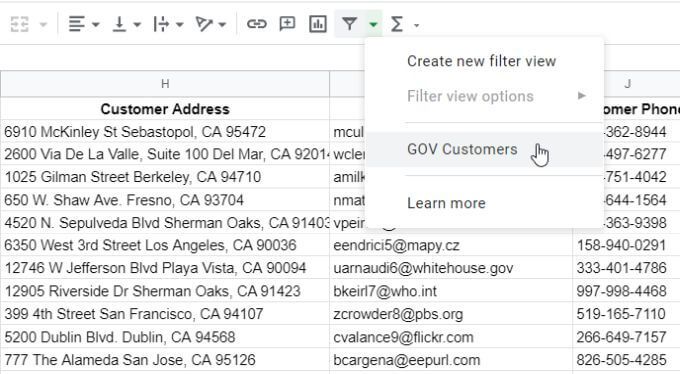
Spowoduje to ponowne przefiltrowanie widoku przy użyciu skonfigurowanych ustawień filtra.
Za pomocą Funkcja FILTER
Inną opcją filtrowania w Arkuszach Google jest funkcja FILTER.
Funkcja FILTER umożliwia filtrowanie zbioru danych na podstawie dowolnej liczby wybranych warunków.
Rzućmy okiem na użycie funkcji FILTER przy użyciu tego samego przykładu zakupów klientów, co w ostatniej sekcji.
Składnia funkcji FILTER jest następująca:
FILTER(zakres, warunek1, [warunek2, …])
Do filtrowania wymagany jest tylko zakres i jeden warunek. Możesz dodać dowolną liczbę dodatkowych warunków, ale nie są one wymagane.
Parametry funkcji FILTER są następujące:
Pamiętaj, że zakres, którego używasz dla warunków, musi mieć taka sama liczba wierszy, jak w całym zakresie.
Na przykład, jeśli chcesz utworzyć ten sam filtr, co w pierwszej części tego artykułu, użyj następującego FILTR, funkcja.
=FILTER(F1:J20,SEARCH(„Playa Vista”,H1:H20),SEARCH(„gov”,I1:I20))
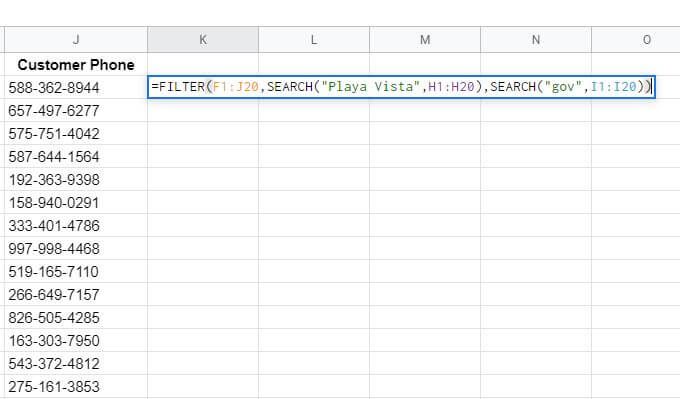
Pobiera wiersze i kolumny z oryginalnej tabeli danych (F1:J20), a następnie używa wbudowanej funkcji SEARCH do wyszukiwania w kolumnach adresów i adresów e-mail interesujących nas segmentów tekstu w.
Funkcja SZUKAJ jest potrzebna tylko wtedy, gdy chcesz wyszukać segment tekstu. Jeśli bardziej interesuje Cię dokładne dopasowanie, możesz użyć tego jako wyrażenia warunku:
I1:I20=”[email protected] ”
Możesz również użyć innych operatorów warunkowych, takich jak >lub <, jeśli chcesz filtrować wartości większe lub mniejsze niż ustalony limit.
Gdy już naciśnij Enter, zobaczysz wyniki funkcji FILTER jako tabelę wyników.
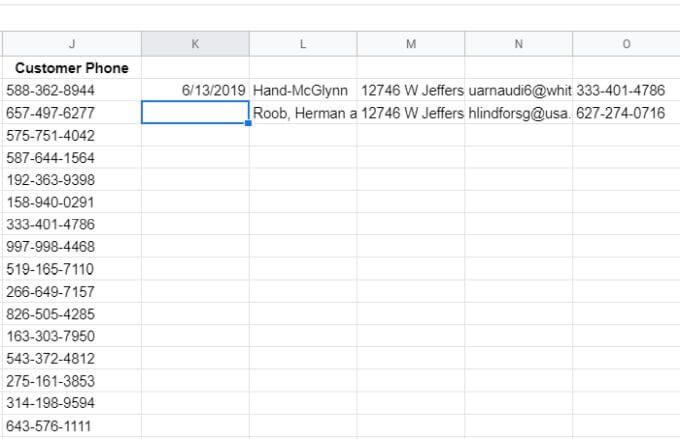
Jak widać, tylko kolumny w Zwracany jest zakres wybrany w pierwszym parametrze funkcji. Dlatego ważne jest, aby umieścić funkcję FILTER w komórce, w której jest miejsce (wystarczająca liczba kolumn), aby pojawiły się wszystkie wyniki.
Korzystanie z filtrów w Arkuszach Google
Filtry w Arkuszach Google są bardzo skuteczny sposób na przekopanie się przez bardzo duże zestawy danych w Arkuszach Google. Funkcja FILTER zapewnia elastyczność w utrzymaniu oryginalnego zestawu danych na miejscu, ale wyświetla wyniki w innym miejscu.
Wbudowana funkcja filtrowania w Arkuszach Google umożliwia modyfikowanie aktywnego widoku zestawu danych w dowolny sposób W każdej chwili. Możesz dowolnie zapisywać, aktywować, dezaktywować lub usuwać filtry.
Czy masz jakieś ciekawe wskazówki dotyczące korzystania z filtrów w Arkuszach Google? Udostępnij je w sekcji komentarzy poniżej.